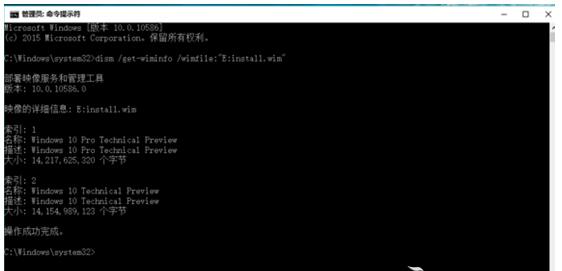Opencl.dll是什么?Windows10專業版下Opencl.dll無法修好咋辦?
發布時間:2022-05-18 文章來源:xp下載站 瀏覽:
|
Windows 10是美國微軟公司研發的跨平臺及設備應用的操作系統。是微軟發布的最后一個獨立Windows版本。Windows 10共有7個發行版本,分別面向不同用戶和設備。截止至2018年3月7日,Windows 10正式版已更新至秋季創意者10.0.16299.309版本,預覽版已更新至春季創意者10.0.17120版本
opencl.dll是什么?
Opencl.dll是存放在Windows系統中的一個重要dll文件,缺少它可能會造成某些軟件和游戲不能正常運行。最近有Win10用戶在修復系統時發現Opencl.dll無法修復,這是怎么回事呢?如果不重裝系統能解決嗎?方法當然是有的,下面小編給大家講解在Win10系統下利用安裝鏡像解決Opencl.dll無法修復的問題。
opencl.dll一般的錯誤信息!
"找不到opencl.dll"
"找不到C:\Windows\system32\ opencl.dll"
"opencl.dll文件已經丟失."
"無法啟動Microsoft Windows。所需的組件丟失:opencl.dll"
Win10專業版下Opencl.dll無法修復咋辦?
Win10系統opencl.dll無法修復的解決方法:
第一步、首先準備一份你的系統鏡像與虛擬光驅,推薦去MSDN,在F(你的鏡像根目錄):\sources\install.wim 這個文件拷貝到你的硬盤下。
第二步、打開命令提示符(管理員)輸入以下命令以解壓install.wim文件:dism /get-wiminfo /wimfile:“E:install.wim”如下圖,我的系統是WIN10專業版,即選擇1,普通版選擇2,具體命令在下面。
第三步、將install.wim解壓到你想制定的文件夾,如E:\sources,所以命令如下:dism /mount-wim /wimfile:“E:install.wim” /index:1 /mountdir:E:sources
這時就可以用dism進行離線系統修復了,命令如下:dism /online /cleanup-image /restoreHealth /source:E:\sources\windows /limitaccess (由于我已經修復完系統,所以下面就不放代碼截圖了)
第四步、最后,用dism /unmount-wim /MountDir:E:sources /discard命令來刪除你解壓的文件(比做,不然這個文件夾屬于系統文件,正常途徑無法刪除)win10
以上就是Win10專業版系統Opencl.dll無法修復的解決方法,此方法同樣適用于一些別的無法修復的文件,當大家遇到某些文件不能修復時,請參考以上教程解決。
新技術融合:在易用性、安全性等方面進行了深入的改進與優化。針對云服務、智能移動設備、自然人機交互等新技術進行融合。Windows 10所新增的Windows Hello功能將帶來一系列對于生物識別技術的支持。除了常見的指紋掃描之外,系統還能通過面部或虹膜掃描來讓你進行登入。當然,你需要使用新的3D紅外攝像頭來獲取到這些新功能。 |
相關文章
本類教程排行
系統熱門教程
本熱門系統總排行